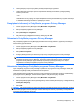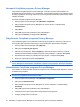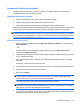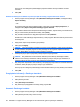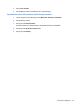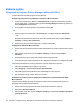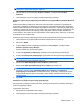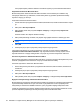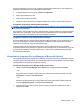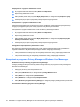ProtectTools (select models only) - Windows 7
Wykonaj następujące czynności w celu wysłania zapieczętowanej wiadomości e-mail z załączonym
podpisanym i/lub zaszyfrowanym dokumentem Microsoft Office:
1. W programie Microsoft Outlook, kliknij Nowa lub Odpowiedz.
2. Wpisz swoją wiadomość e-mail.
3. Dołącz dokument Microsoft Office.
4. Przejdź do części Pieczętowanie i wysyłanie wiadomości e-mail by uzyskać dalsze instrukcje.
Przeglądanie podpisanego dokumentu Microsoft Office
UWAGA: Nie musisz posiadać Certyfikatu programu Privacy Manager w celu obejrzenia podpisanego
dokumentu Microsoft Office.
Gdy podpisany dokument Microsoft Office zostanie otwarty, zostanie otwarte okno dialogowe Podpisy
obok dokumentu, zawierające nazwę użytkownika który podpisał dokument i datę podpisu. Możesz
kliknąć nazwę prawym przyciskiem by zobaczyć dodatkowe informacje.
Przeglądanie zaszyfrowanego dokumentu Microsoft Office
By było możliwe obejrzenie zaszyfrowanego dokumentu Microsoft Office w innym komputerze, musi
być w nim zainstalowany program Privacy Manager. Dodatkowo musisz zaimportować Certyfikat
programu Privacy Manager użyty do zaszyfrowania pliku.
Zaufany Kontakt, który chce przejrzeć zaszyfrowany dokument Microsoft Office musi posiadać
Certyfikat programu Privacy Manager, a program Privacy Manager musi być zainstalowany w jego lub
jej komputerze. Dodatkowo, Zaufany kontakt musi być wybrany przez właściciela zaszyfrowanego
dokumentu Microsoft Office.
Korzystanie z programu Privacy Manager w Microsoft Outlook
Gdy zostanie zainstalowany program Privacy Manager, przycisk Prywatność jest wyświetlany na pasku
narzędzi programu Microsoft Outlook, a przycisk Wyślij bezpiecznie jest wyświetlany na pasku narzędzi
każdej wiadomości e-mail programu Microsoft Outlook.
Konfiguracja programu Privacy Manager dla Microsoft Outlook
1. Otwórz program Privacy Manager i kliknij Ustawienia, a następnie kliknij kartę E-mail.
– lub –
Na głównym pasku narzędzi programu Microsoft Outlook kliknij strzałkę w dół obok przycisku
Prywatność, a następnie kliknij Ustawienia.
– lub –
Na pasku narzędzi wiadomości e-mail programu Microsoft Outlook kliknij strzałkę w dół obok
przycisku Wyślij bezpiecznie, a następnie kliknij Ustawienia.
2. Wybierz akcję, którą chcesz wykonać podczas wysyłania bezpiecznej wiadomości e-mail, a
następnie kliknij OK.
Zadania ogólne 43